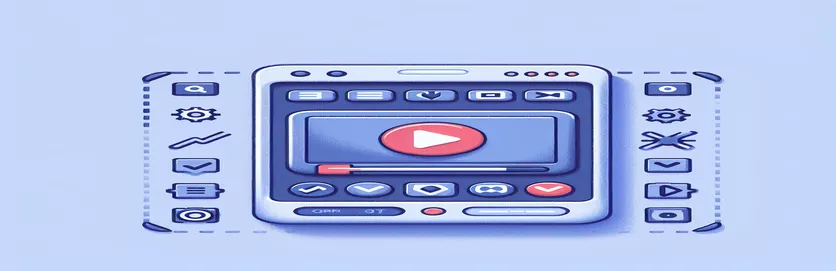Hvorfor Instagrams browser opfører sig anderledes med videoautoplay
Forestil dig at bruge timer på at perfektionere en engagerende video til dit websted, blot for at opdage, at den ikke afspilles automatisk, når den åbnes via Instagrams in-app browser. 😓 Dette er den frustration, mange brugere står over for for nylig. Selvom alt fungerede problemfrit før, kan videoer nu ikke afspilles automatisk ved det første besøg gennem Instagram, selv når HTML er fejlfri.
Dette problem bliver endnu mere forvirrende, når du indser, at det fungerer fint i mobilbrowsere eller efter at have besøgt siden igen. Hvorfor fejler det kun ved den første indlæsning i Instagrams browser? At forstå denne inkonsekvens kan føles som at løse et mysterium, især når din video fungerer perfekt andre steder.
Problemet stammer sandsynligvis fra en subtil interaktion mellem browserens autoplay-politikker og Instagrams app-miljø. Nylige opdateringer eller begrænsninger i appen kan have introduceret denne adfærd. Uanset om du er en udvikler eller en indholdsskaber, er det afgørende at løse dette for at levere en jævn oplevelse for dit publikum. 🔧
| Kommando | Eksempel på brug |
|---|---|
| IntersectionObserver | Bruges til at registrere, hvornår et element kommer ind eller ud af visningsporten. I scriptet overvåger det videoelementets synlighed for at udløse autoplay, når det er synligt. |
| setTimeout | Introducerer en forsinkelse før forsøg på at autoafspille videoen. Dette hjælper med at omgå potentielle timingproblemer forårsaget af Instagram-browseren i appen. |
| res.setHeader | Tilføjer HTTP-headere til svaret i serversidescriptet, såsom Feature-Policy, som eksplicit tillader autoplay-funktionalitet. |
| document.addEventListener | Lytter efter hændelsen DOMContentLoaded for at sikre, at DOM er fuldt indlæst, før du forsøger at manipulere elementer eller afspille videoen. |
| play() | En metode til HTML-videoelementet, der forsøger at starte afspilning programmatisk. Inkluderer fejlhåndtering for at administrere autoplay-begrænsninger. |
| video.paused | Kontrollerer, om videoen i øjeblikket er sat på pause. Denne betingelse sikrer, at scriptet ikke redundant kalder play() på en allerede afspillet video. |
| puppeteer.launch | Bruges i testscriptet til at starte en hovedløs browserinstans til test af autoplay-funktionalitet i et simuleret miljø. |
| page.evaluate | Udfører JavaScript-kode i browserens kontekst for at teste videoens afspilningstilstand under enhedstest. |
| console.warn | Giver en advarselsmeddelelse, hvis brugerens browser ikke understøtter IntersectionObserver API, hvilket sikrer en yndefuld forringelse af funktionaliteten. |
| await page.goto | Leder den hovedløse browser til at navigere til en specifik URL under tests, hvilket sikrer, at videoelementet indlæses til validering. |
Forstå løsningerne til at løse problemer med autoplay i Instagram-browseren
JavaScript-scriptet anvender IntersectionObserver løser problemet ved at sikre, at videoen kun afspilles, når den bliver synlig for brugeren. Denne tilgang minimerer ressourceforbrug og forhindrer unødvendig afspilning i baggrunden. Forestil dig for eksempel en bruger, der scroller hurtigt gennem en webside; uden en sådan funktionalitet kan videoen begynde at spille ude af syne, hvilket fører til en dårlig brugeroplevelse. Ved at registrere synligheden af videoelementet sikrer denne metode, at afspilning sker på det rigtige tidspunkt. Dette gør den ikke kun funktionel, men også optimeret til ydeevne. 🔍
En anden effektiv tilgang er brugen af sætTimeout for at indføre en lille forsinkelse før udløsning af videoafspilning. Denne forsinkelse kompenserer for eventuel indlæsningsforsinkelse i Instagram-browseren i appen. Nogle gange, på grund af interne behandlingsforsinkelser eller specifikke konfigurationer i appen, tager elementer længere tid at initialisere. Ved at give browseren et øjeblik til at indhente det, sikrer denne metode, at afspilningen starter pålideligt. For eksempel, når en ny bruger lander på siden for første gang, sikrer scriptet, at autoplay-funktionen forsøges i et stabilt miljø. ⏳
Server-side-scriptet, der bruger Node.js, tilføjer HTTP-headere som f.eks Funktionspolitik og Indhold-Sikkerhed-Politik, som eksplicit tillader autoplay-adfærd i understøttede miljøer. Denne metode er især nyttig, når man har at gøre med strenge autoplay-begrænsninger pålagt af browsere eller apps. Det er som at give browseren en formel "tilladelsesseddel" til at omgå disse regler på en sikker og kontrolleret måde. For udviklere, der administrerer flere websteder, er denne tilgang på serversiden genbrugelig og sikrer, at alle videoelementer på tværs af deres platforme behandles ensartet.
Endelig validerer enhedstestene, der er oprettet med Puppeteer, funktionaliteten af scripts på tværs af forskellige miljøer. For eksempel vil en udvikler måske sikre sig, at rettelsen ikke kun virker på Instagram-browseren i appen, men også på selvstændige browsere som Chrome eller Safari. Disse tests automatiserer processen med at bekræfte, at videoer automatisk afspilles korrekt og giver øjeblikkelig feedback, hvis noget fejler. Denne proaktive test sikrer en ensartet brugeroplevelse, uanset platformen. Med disse løsninger, der arbejder sammen, kan udviklere effektivt tackle autoplay-problemet og sikre, at deres videoer afspilles problemfrit og bevare engagement og funktionalitet. 🚀
Forstå problemet med automatisk afspilning af video i Instagram In-App Browser
Løsning ved hjælp af JavaScript for at sikre videoautoplay-kompatibilitet i Instagrams in-app browser.
// Step 1: Check if the document is readydocument.addEventListener('DOMContentLoaded', function () {// Step 2: Select the video elementconst video = document.querySelector('.VideoResponsive_video__veJBa');// Step 3: Create a function to play the videofunction playVideo() {if (video.paused) {video.play().catch(error => {console.error('Autoplay failed:', error);});}}// Step 4: Add a timeout to trigger autoplay after a slight delaysetTimeout(playVideo, 500);});
Alternativ løsning: Brug af Intersection Observer til synlighedstrigger
Metode til at sikre, at videoen kun afspilles automatisk, når den bliver synlig på skærmen, hvilket forbedrer kompatibilitet og ydeevne.
// Step 1: Check if Intersection Observer is supportedif ('IntersectionObserver' in window) {// Step 2: Select the video elementconst video = document.querySelector('.VideoResponsive_video__veJBa');// Step 3: Create the observerconst observer = new IntersectionObserver((entries) => {entries.forEach(entry => {if (entry.isIntersecting) {video.play().catch(error => {console.error('Error playing video:', error);});}});});// Step 4: Observe the videoobserver.observe(video);}else {console.warn('Intersection Observer not supported in this browser.');}
Server-side løsning: Tilføjelse af headere for bedre kompatibilitet
Brug af scripting på serversiden (Node.js og Express) til at inkludere autoplay-venlige headere.
// Step 1: Import required modulesconst express = require('express');const app = express();// Step 2: Middleware to add headersapp.use((req, res, next) => {res.setHeader('Feature-Policy', "autoplay 'self'");res.setHeader('Content-Security-Policy', "media-src 'self';");next();});// Step 3: Serve static filesapp.use(express.static('public'));// Step 4: Start the serverapp.listen(3000, () => {console.log('Server is running on port 3000');});
Test og validering med enhedstests
Enhedstest ved hjælp af Jest for at sikre kompatibilitet på tværs af miljøer.
// Import necessary modulesconst puppeteer = require('puppeteer');// Define the test suitedescribe('Video Autoplay Tests', () => {let browser;let page;// Before each testbeforeAll(async () => {browser = await puppeteer.launch();page = await browser.newPage();});// Test autoplay functionalitytest('Video should autoplay', async () => {await page.goto('http://localhost:3000');const isPlaying = await page.evaluate(() => {const video = document.querySelector('video');return !video.paused;});expect(isPlaying).toBe(true);});// After all testsafterAll(async () => {await browser.close();});});
Løsning af det første problem med automatisk afspilning af video: bredere indsigt
Et kritisk aspekt ved at løse problemer med automatisk afspilning af video i Instagrams browser i appen involverer at forstå platformens begrænsninger, og hvordan de påvirker HTML5 video tags. Instagrams in-app-miljø opfører sig anderledes end selvstændige browsere på grund af dets unikke indlejring af webindhold. For eksempel, mens Safari og Chrome tillader autoplay under visse forhold, kan browseren i appen kræve yderligere brugerinteraktion eller specifikke konfigurationer for at fungere problemfrit. Dette skyldes sandsynligvis privatlivs- og ydeevneforanstaltninger for at forhindre, at videoer automatisk afspilles uventet. 🔍
En anden vigtig overvejelse er at optimere den måde, videoer leveres på, herunder brug video forudindlæst indstillinger effektivt. Udviklere kan eksperimentere med "preload"-attributten i videotagget for at indlæse indhold på en måde, der balancerer ydeevne og funktionalitet. For eksempel indstilling preload="auto" sikrer, at videoen er klar til afspilning, men kan øge dataforbruget for brugerne. Alternativt preload="metadata" indlæser kun væsentlige data, hvilket kan hjælpe, når autoplay ikke virker. Test af disse konfigurationer kan give en optimal løsning, der stemmer overens med både brugeroplevelse og browserkompatibilitet. 📱
Endelig er det værd at udforske alternative videohosting- eller indholdsleveringsnetværk (CDN'er), der giver kompatibilitetsforbedringer til indlejrede videoer. Nogle CDN'er inkluderer autoplay-venlige konfigurationer, der omgår platformspecifikke begrænsninger. For eksempel sikrer brug af en platform som Vimeo eller specialiserede CDN'er, at indholdet leveres i et format, der højst sandsynligt fungerer med Instagrams in-app browser. Dette reducerer fejlfindingstiden og bibeholder samtidig højkvalitets videolevering på tværs af enheder. 🚀
Almindelige spørgsmål om Autoplay-problemer med Instagram-browseren i appen
- Hvorfor mislykkes autoplay kun ved den første indlæsning i Instagrams browser?
- Den første sideindlæsning kan have strengere autoplay-begrænsninger på grund af Instagrams ressourcestyringspolitikker, hvilket kræver brugerinteraktion for at fortsætte.
- Hvad gør playsinline gøre i video-tagget?
- Det sikrer, at videoen afspilles i selve elementet i stedet for at åbne i en fuldskærms-afspiller, hvilket er afgørende for autoplay i visse browsere.
- Kan tilføje muted i videotagget hjælpe med at løse problemer med autoplay?
- Ja, at sætte videoen til muted er ofte et krav for, at autoplay kan fungere i de fleste moderne browsere, inklusive Instagrams in-app-miljø.
- Hvad er fordelen ved at bruge setTimeout i manuskriptet?
- Dette introducerer en lille forsinkelse for at give browseren tid til fuldt ud at indlæse ressourcer, hvilket øger chancerne for vellykket autoplay.
- Hvorfor er overskrifter som Feature-Policy vigtig?
- De tillader udtrykkeligt visse funktioner som autoplay, hvilket sikrer, at browsere respekterer dine præferencer for indlejret videoadfærd.
- Bruger IntersectionObserver forbedre autoplay-kompatibiliteten?
- Ja, det hjælper kun med at udløse autoplay, når videoen er synlig for brugeren, og undgår unødvendig afspilning i baggrundsområder.
- Hvordan kan jeg teste autoplay-funktionalitet på tværs af browsere?
- Du kan bruge værktøjer som Puppeteer til automatiseret test eller manuelt kontrollere forskellige miljøer for at validere funktionalitet.
- Er der nogen alternativer, hvis autoplay mislykkes helt?
- Overvej at vise en fremtrædende afspilningsknap-overlay som en reserve, så brugerne kan afspille videoen manuelt, når det er nødvendigt.
- Hjælper video-CDN'er med autoplay-kompatibilitet?
- Ja, platforme som Vimeo eller specialiserede CDN'er optimerer ofte deres videolevering til at fungere problemfrit på tværs af forskellige enheder og browsere.
- Er Instagrams autoplay-adfærd sandsynligvis ændret med appopdateringer?
- Ja, udviklere bør regelmæssigt overvåge opdateringer, da Instagram kan ændre browserpolitikker i appen, der påvirker autoplay.
Løsning af frustrationen ved videoafspilning
Løsning af problemer med automatisk afspilning af video kræver en mangesidet tilgang. Teknikker som tilføjelse af overskrifter, optimering forudindlæst indstillinger og testscripts sikrer en robust løsning. Udviklere skal også tage højde for forskelle i app-adfærd for at opretholde ensartet funktionalitet.
I sidste ende forbedrer brugeroplevelsen og bevarer engagementet ved at opnå jævn afspilning ved den første indlæsning i Instagrams browser. Ved proaktivt at adressere disse særheder med skræddersyede løsninger, kan dine videoer skinne uanset platformen. 🚀
Kilder og referencer til fejlfinding af Video Autoplay
- Indsigt i Instagram-browseradfærd i appen: Instagram-udviklerdokumentation
- HTML5 video autoplay politik detaljer: MDN Web Docs
- Tekniske løsninger og browserkompatibilitet: Stack Overflow
- IntersectionObserver API-brug: MDN Web Docs - Intersection Observer API
- HTTP-headere til autoplay-konfiguration: MDN Web Docs - Funktionspolitik